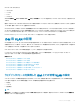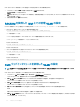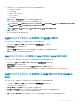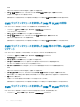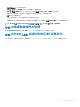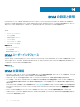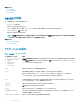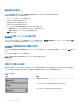Users Guide
キーまたはキーシーケンス 結果
<Print Screen>、<Alt>+<0> サーバーからユーザーをただちに切断します。サーバーは選択されていません。状態フラッグがフリーを表示します。
(この処置はキーパッドではなくキーボードの =<0> のみに適用されます。)
<Print Screen>、<Pause> スクリーンセーバーモードを即座にオンにし、パスワード保護されている場合は、そのコンソールへのアクセスを防ぎま
す。
上 / 下矢印キー リストの行から行へとカーソルを移動します。
左 / 右矢印キー テキストボックスの編集時に列内でカーソルを移動します。
<Home>/<End>
カーソルをリストの先頭(Home)または一番下(End)に移動します。
<Delete>
テキストボックスの文字を削除します。
数字キー キーボードまたはキーパッドから入力します。
<Caps Lock>
無効化されています。大文字と小文字を切り替えるには、<Shift> キーを使用します。
OSCAR の設定
OSCAR 設定は、セットアップ ダイアログボックスを使用して設定できます。
セットアップダイアログボックスへのアクセス
セットアップ ダイアログボックスにアクセスするには、次の手順を実行します。
1 <Print Screen> を押して OSCAR インタフェースを起動します。
メイン ダイアログボックスが表示されます。
2 セットアップ をクリックします。
カスタムセットアップ ダイアログボックスが表示されます。
表 42. セットアップダイアログボックス - 機能
機能 目的
メニュー サーバーのリスト表示をスロットの番号順と、名前のアルファベット順の間で切り替えます。
セキュリティ
• パスワードを設定して、サーバーへのアクセスを制限します。
• スクリーンセーバーを有効にし、スクリーンセーバーが表示されるまでのアイドル時間を設定して、スクリーンサーバーモ
ードを設定します。
フラグ 状態フラグの表示、タイミング、色、配置を変更します。
言語 OSCAR の全画面の言語を変更します。
Broadcast キーボードとマウスの操作で複数のサーバーを同時に制御するように設定します。
スキャン 最大 16 台のサーバーのカスタムスキャンパターンを設定します。
関連するリンク
表示動作の変更
OSCAR 用キーシーケンスの割り当て
OSCAR の画面表示待ち時間の設定
状態フラグ表示の設定
iKVM の設定と使用
209